台式电脑关机后自动重启该怎么办?这是台式电脑的常见问题之一,今天小编来教大家解决这个问题的方法,大家一起来看看吧!
一、系统设置问题
系统错误造成自动重启。关机过程中系统出现错误,从而导致重启电脑。解决的方法如下:
1、右击桌面上的计算机图标,选择属性,点击左侧的“高级系统设置”。
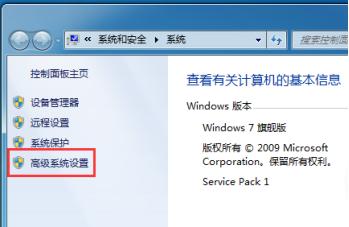
2、在打开的系统属性窗口中,点击启动和故障恢复下面的“设置”按钮;
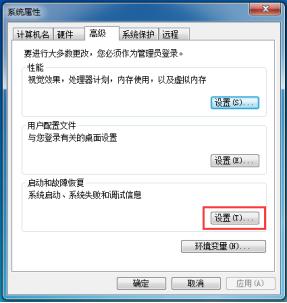
3、取消勾选系统失败栏下面的“自动重启启动”,点击确定即可。
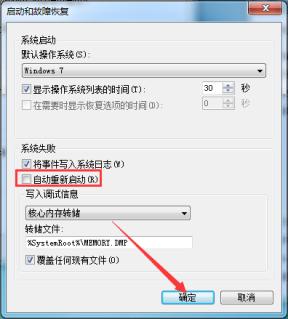
二、高级电源管理

关机是与电源管理密切相关的,造成关机后自动重启的原因,也有可能是因为电源管理对系统支持不好造成的。若方法一无法解决,可以尝试下此方法:
1、打开控制面板,点击电源选项;
2、在弹出的窗口中,根据需要启用或取消“高级电源支持”,如果你在故障发生时启用了“高级电源支持”则取消它,反之启用它。
三、USB设备

一般情况下,USB设备包括U盘、鼠标、键盘等,都是造成关机后自动重启的原因。如果电脑上接有USB设备,建议先将其拔掉再关机。或进入BIOS设置,将Power Management Setup的Restore AC Power Loss设置为Disabled,将Power Management Setup的PM Control by APM设置为Yes。
除了上述原因外,电脑电压不稳、内存接触不良等都有可能导致电脑关机后自动重启。有遇到同样问题的用户可以参考上述的方法进行解决,希望可以帮助到大家。

云骑士一键重装系统